CAD中怎么剪切形状?
溜溜自学 室内设计 2022-12-26 浏览:478
大家好,我是小溜,CAD其参数化绘图功能能够帮助您减少修订时间,确保一切协调有序、迅速。CAD的图形编辑工具很多,剪切工具也是其中之一,文本是剪切我们都知道,那么CAD中怎么剪切形状?不清楚的话可以看看下面教程哦!
工具/软件
硬件型号:戴尔DELL灵越14Pro
系统版本:Windows7
所需软件:CAD2014
方法/步骤
第1步
首先我们打开cad软件,并创建一张图纸。
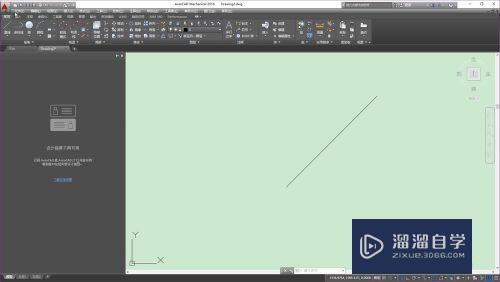
第2步
选中我们想要剪切的形状。
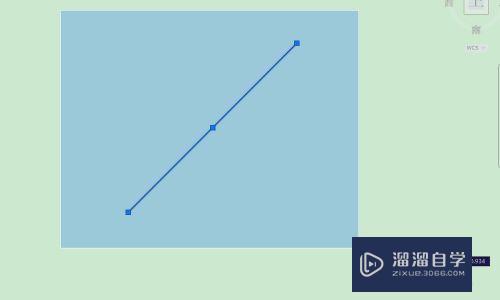
第3步
在工具栏中点击编辑标签,在下拉菜单中选择剪切命令。
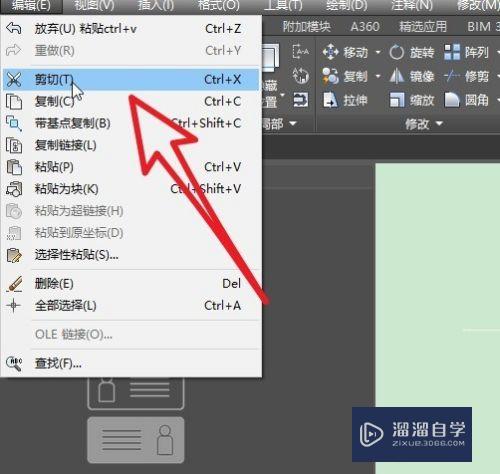
第4步
点击之后,大家可以看到我们的形状消失,它已经被保存到剪贴板里。
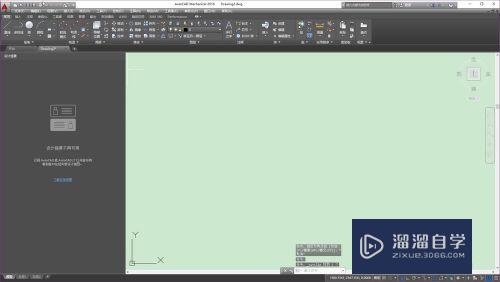
第5步
再次点击工具栏中的编辑标签,下拉菜单里面的粘贴命令。
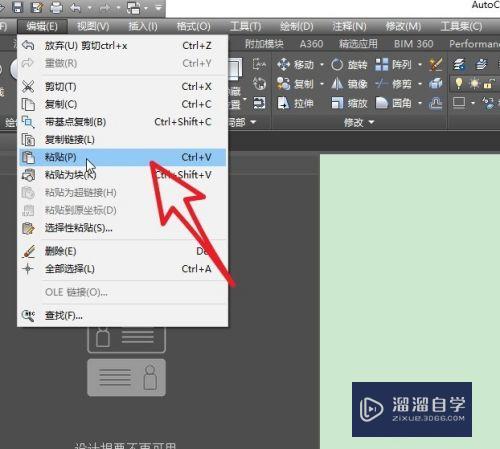
第6步
然后在绘图窗口中移动我们的鼠标,确认我们想要粘贴的位置后,点击鼠标左键即可。
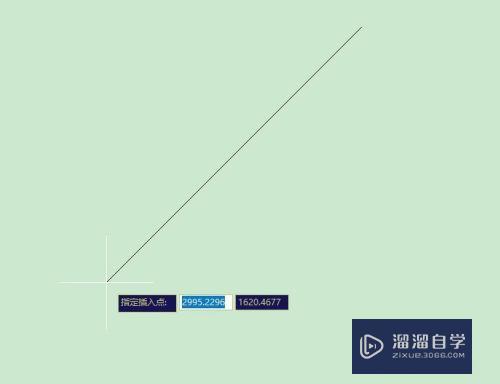
注意/提示
好啦,本次关于“CAD中怎么剪切形状?”的内容就分享到这里了,跟着教程步骤操作是不是超级简单呢?快点击下方入口观看免费教程→→
相关文章
距结束 06 天 09 : 30 : 16
距结束 01 天 21 : 30 : 16
首页








